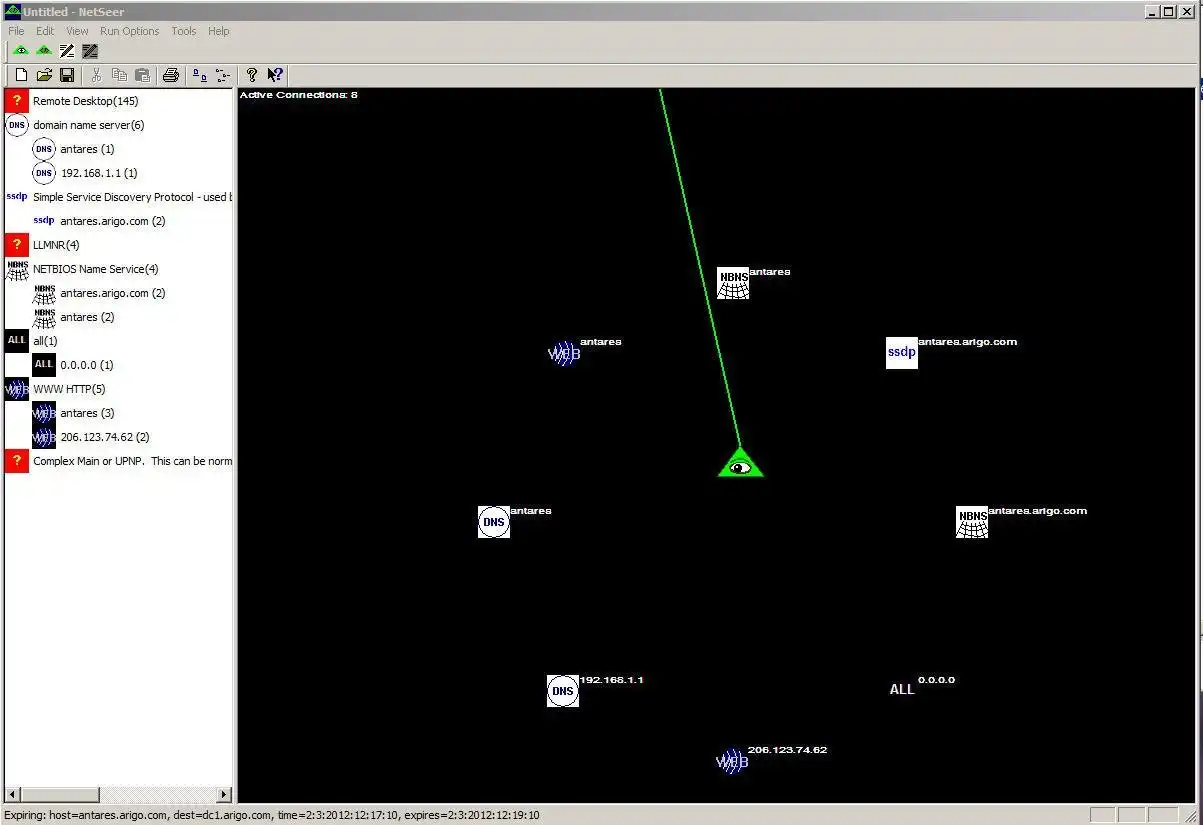This is the Windows app named NetSeer whose latest release can be downloaded as NetSeer.zip. It can be run online in the free hosting provider OnWorks for workstations.
Download and run online this app named NetSeer with OnWorks for free.
Follow these instructions in order to run this app:
- 1. Downloaded this application in your PC.
- 2. Enter in our file manager https://www.onworks.net/myfiles.php?username=XXXXX with the username that you want.
- 3. Upload this application in such filemanager.
- 4. Start any OS OnWorks online emulator from this website, but better Windows online emulator.
- 5. From the OnWorks Windows OS you have just started, goto our file manager https://www.onworks.net/myfiles.php?username=XXXXX with the username that you want.
- 6. Download the application and install it.
- 7. Download Wine from your Linux distributions software repositories. Once installed, you can then double-click the app to run them with Wine. You can also try PlayOnLinux, a fancy interface over Wine that will help you install popular Windows programs and games.
Wine is a way to run Windows software on Linux, but with no Windows required. Wine is an open-source Windows compatibility layer that can run Windows programs directly on any Linux desktop. Essentially, Wine is trying to re-implement enough of Windows from scratch so that it can run all those Windows applications without actually needing Windows.
SCREENSHOTS
Ad
NetSeer
DESCRIPTION
NetSeer is a Windows based (XP, 7, 2000 - 2008) network traffic visualization tool. NetSeer listens for traffic, renders connections in treeview and in a graphic radar screen in the right pane.
Features
- Renders connections by protocol in treeview in left pane.
- Renders connections in a "live radar" screen in right pane.
- You can also edit the wkports.xml file to add more protocols, and change settings such as ignore. For example, it is a good idea to "ignore" high traffic protocols such as RDP or SSH. If you set a protocol to ignore, you will see the packet count but NetSeer will not render the connection in the live radar pane.
- Netseer attempts to log traffic to an HTML file. There is support for other file formats as well.
- NetSeer will put itself in the Windows Tray when you "close" it. To fully exit, you should right-click and select Exit to kill the process.
- Peek into the contents of a packet - useful for clear text protocols.
- RUN NetSeer as ADMINISTRATOR on Win7, Vista, or 2008 or higher. This is very important.
Audience
Developers, End Users/Desktop
User interface
OpenGL, Win32 (MS Windows)
Programming Language
C++
Categories
This is an application that can also be fetched from https://sourceforge.net/projects/netseerproj/. It has been hosted in OnWorks in order to be run online in an easiest way from one of our free Operative Systems.